'labview如何生成可执行文件
- 格式:pdf
- 大小:808.29 KB
- 文档页数:3
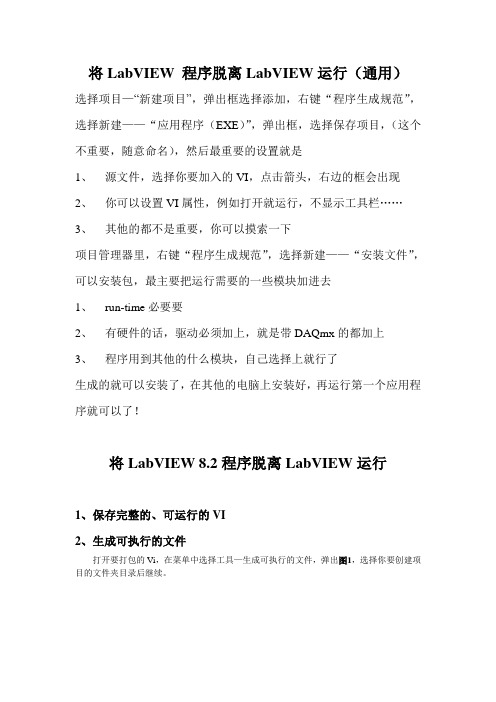
将LabVIEW 程序脱离LabVIEW运行(通用)选择项目—“新建项目”,弹出框选择添加,右键“程序生成规范”,选择新建——“应用程序(EXE)”,弹出框,选择保存项目,(这个不重要,随意命名),然后最重要的设置就是1、源文件,选择你要加入的VI,点击箭头,右边的框会出现2、你可以设置VI属性,例如打开就运行,不显示工具栏……3、其他的都不是重要,你可以摸索一下项目管理器里,右键“程序生成规范”,选择新建——“安装文件”,可以安装包,最主要把运行需要的一些模块加进去1、run-time必要要2、有硬件的话,驱动必须加上,就是带DAQmx的都加上3、程序用到其他的什么模块,自己选择上就行了生成的就可以安装了,在其他的电脑上安装好,再运行第一个应用程序就可以了!将LabVIEW 8.2程序脱离LabVIEW运行1、保存完整的、可运行的VI2、生成可执行的文件打开要打包的Vi,在菜单中选择工具—生成可执行的文件,弹出图1,选择你要创建项目的文件夹目录后继续。
图1图 2在出现的画面里见图2,填写保存exe文件的路径。
其他设定基本无需改动。
点击确定,就可以将你的程序转换成exe文件了。
图3生成界面见图3,这时生成的exe文件还只能在安装了LabVIEW8.2引擎的电脑上运行。
我们还需进行下一步打包。
3、生成安装程序在图3中,右键点程序生成规范,选择新建—安装程序,弹出图4。
图4在源文件选项中,将你的vi选中,将其移动到右边目标文件中。
在附加安装程序选项中,选中第一项,,以及第3项或者第5项,如图5。
图5其他设定基本无需更改,点击生成即可。
完成上面的设定后,就可以在目标文件夹中找到生成的安装程序。
将这个安装程序拷贝的其他电脑上安装后,就可以运行你的Vi了。
4、将可安装的程序,拷贝到其他PC,安装后可运行VI。

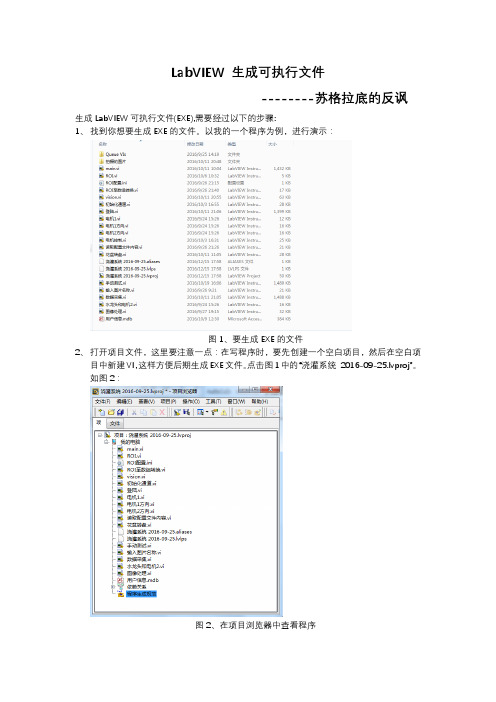
LabVIEW 生成可执行文件
--------苏格拉底的反讽
生成LabVIEW可执行文件(EXE),需要经过以下的步骤:
1、找到你想要生成EXE的文件。
以我的一个程序为例,进行演示:
图1、要生成EXE的文件
2、打开项目文件,这里要注意一点:在写程序时,要先创建一个空白项目,然后在空白项
目中新建VI,这样方便后期生成EXE文件。
点击图1中的“浇灌系统2016-09-25.lvproj”。
如图2:
图2、在项目浏览器中查看程序
3、右击图2中的程序生成规范,会出现一个快捷菜单,点击新建-应用程序,如图3、
4、5所示:
图3
图4、应用程序生成器信息
点击‘确定’
图5、设置应用程序(EXE)属性
4、应用程序属性的设置(没有介绍的直接使用默认就可以了):
信息:用于设置文件的名称和路径。
重要性:不重要
图6 源文件
源文件:用于设置启动vi(即程序第一步先执行哪一个vi)和程序顺利执行所包含的文件。
重要性:核心
我的程序第一步要先要求用户登录,所以启动vi为登录,其他的文件都添加到右侧的‘始终包括’,点击中间的箭头操作即可。
如图7所示:
图7
接下来点击生成即可。
总结:
我们为什么要生成应用程序呢?目的是为了要保护我们的代码,任何人是不能通过EXE 来查看代码。
这比用密码来保护还安全,因为自己也看不到自己生成的EXE文件的代码O(╯□╰)o。

LabVIEW中生成应用程序将所有需要的文件,包括主vi 和所有子vi,以及用到的文本文件等附属文件,都放置到一个文件夹中,并确保所有程序都能正确执行。
我们在这里把它们都放在“示波器”文件夹里。
图中选中的是这个程序的主VI,打开LabVIEW2012,点击文件》新建,在打开的“新建对话框”中选择“项目”,并点击确定按钮完成新建。
之后LabVIEW自动打开项目浏览器,如下所示:在“我的电脑”上右键,选择添加》文件夹(自动更新)。
在弹出的“选择需插入的文件夹”对话框中打开我们要添加的文件夹:然后点击右下角的“当前文件夹”,即可添加当前文件夹到项目中,添加好之后的效果如下:点击文件》保存全部(本项目),在打开的“命名项目”对话框中文件名处输入项目名,这里我们输入“虚拟示波器。
点击确定保存项目。
在项目中右键程序生成规范,选择新建》应用程序(EXE):弹出“应用程序生成器信息”对话框。
点击确定即可。
接下来,将会弹出“我的应用程序属性”对话框:在“程序生成规范名称”中输入“虚拟示波器项目”,“目标文件名”里输入“虚拟示波器”,输好之后的效果如下:在左边的“类别”里选择“源文件”,在中间的项目文件里,展开示波器,选中虚拟示波器.vi并将其添加到启动VI栏里:在“类别”栏选择“图标”,不勾选“使用默认LabVIEW图标文件”,这时自动弹出“选择项目文件”对话框:点击添加,选择一个ico格式的图标文件,添加后的效果如下:在“类别”栏里选择“预览”,点击右边的“生成预览”,生成成功的效果如下:预览成功,就可以点击下边的“生成”按钮了。
然后弹出一个“生成状态”窗口,表明生成的进度。
生成完成后点击“完成”按钮。
再次保存本项目,然后关闭项目浏览器。
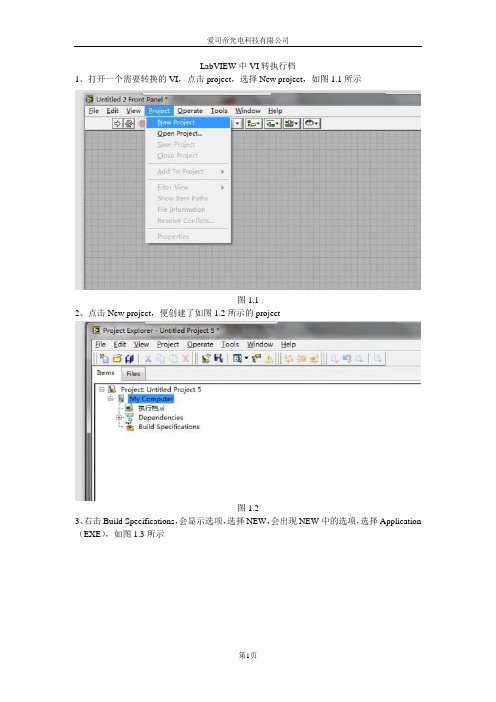
LabVIEW中VI转执行档1、打开一个需要转换的VI,点击project,选择New project,如图1.1所示图1.12、点击New project,便创建了如图1.2所示的project图1.23、右击Build Specifications,会显示选项,选择NEW,会出现NEW中的选项,选择Application (EXE),如图1.3所示图1.34、在选择Application(EXE)之后,会出现一个对话框,选择Save,如图1.4所示图1.45、当选择Save之后,会出现图1.5所示保存对话框,此时可以更改文件的名字,如图1.6所示,本例中将名字改为执行档。
图1.5图1.66、当保存完毕之后,再右击图1.3中的Build Specifications,此时再选择NEW,然后选择NEW选项中的Application(EXE),会出现图1.7所示界面,在category中的第一项里可以对Build specification name进行名称更改,同时可以将Application.exe的名字改为需要的名称,如图1.8所示。
图1.7图1.87、在category中选择第二项source files,选择需要转换的VI,将其选择进Startup VIS中,如图1.9所示。
图1.98、在category中选择第四项source File Settings,然则要转换的VI文件,然后点击CustomizeVI Properties…,如图1.10所示。
图1.109、当点击Customize VI Properties…之后,会出现图1.11所示界面,将Use VI Property全部取消打钩,会出现图1.12所示画面,将不需要的都取消打钩,需要的便保留。
图1.11图1.1210、在category中选择第八项Version Information,可以在这里面选择需要更改的名称等,如图1.13所示,当更改完之后,点击OK。

使用LabVIEW如何生成应用程序(exe)和安装程序(installer)在Windows平台下使用LabVIEW如何生成一个独立可执行程序和安装程序?解答:为什么要生成exe和installer使用LabVIEW编写程序的最后往往需要将程序拿到目标电脑上去运行,如何将程序从开发电脑上移植到目标电脑上呢?这里有两种方法:1。
在目标电脑上安装LabVIEW以及相关驱动和工具包,然后将vi或者整个项目拷贝到目标电脑上.然而安装LabVIEW和各种工具包会比较耗费时间,且vi可以被任意修改,容易引起误操作,如果只是运行程序,则不推荐这种方法。
2。
将LabVIEW编写的程序在开发电脑上编译生成独立可执行程序(exe),然后将可执行程序移植到目标电脑上,这里的移植分为两种方式:A.将生成的exe拷贝到目标电脑上,然后在目标电脑上单独安装LabVIEW运行引擎(Run-Time Engine)和需要的驱动以及工具包等,此方法中安装驱动和工具包也需要花费较多时间,不推荐B.将生成的exe和一些用到的组件打包生成installer,即安装程序,然后在目标电脑上运行安装程序即可,这样安装完成后,之前生成的exe、LabVIEW运行引擎以及其他用到的工具包会自动安装到目标电脑上,这种方法移植程序比较简单,是最常用的方法.关于LabVIEW运行引擎任何电脑,只要你想在上面运行LabVIEW生成的独立可执行程序(exe),你都需要在目标电脑上安装LabVIEW运行引擎。
LabVIEW运行引擎包含了:1. 运行LabVIEW生成的可执行程序所需要的库和文件2. 使用浏览器远程访问前面板所需的浏览器插件3。
应用程序中生成LabVIEW报表所需要的一些组件4. 一些3D图表的支持等运行引擎本身就是支持多语言的,不需要安装特定语言版本的运行引擎。
另外需要确保目标电脑上安装的运行引擎版本与开发应用程序时使用的LabVIEW版本一致。
基于LabVIEW的可执行文件调用的研究与实现
潘亚平; 赵燕平; 苏禹; 王鹏
【期刊名称】《《微计算机信息》》
【年(卷),期】2004(20)8
【摘要】LabVIEW是美国NI公司推出的一种基于G语言的虚拟仪器软件开发工具。
在LabVIEW开发的软件中,用户可能需要调用.exe可执行文件。
本文结合实例详细介绍了三种调用方法:通过CallLibraryFunction调用WindowsAPI函数来实现;利用lvwutil32.dll来实现;调用SystemExec.Vi来实现。
本文还分析了这三种调用方法之间的区别。
【总页数】2页(P78-79)
【作者】潘亚平; 赵燕平; 苏禹; 王鹏
【作者单位】230031 安徽合肥中国科学院等离子体物理研究所
【正文语种】中文
【中图分类】TP319
【相关文献】
1.基于VC++调用可执行文件与动态链接库的实现 [J], 曾鸿
2.PC汇编语言编写菜单程序中可执行文件调用方法分析 [J], 周军;于盛林
bVIEW中调用C语言研究与实现 [J], 蒯锐
4.也谈用户程序调用DOS可执行文件 [J], 严谨
5.将应用程序调用的外部数据文件集成到程序可执行文件中的方法 [J], 岳俊梅
因版权原因,仅展示原文概要,查看原文内容请购买。
如何将VI转换成执行档(.exe)操作系统: Windows 2000/NT/ME/98/95,Linux适用于LabVIEW 6i加载欲转换成执行档的VI:选取LabVIEW菜单File下的Open,打开“ C:\Try.vi”(以此为范例)1.选取菜单Tools下的Build Application or Shared Library(DLL)…功能,出现画面如下:Build target :请填入您所欲建立档案种类(.exe) 或(.dll)Target file name:请填入您所建立之执行档(.exe)或(.dll) 文件名称Destination directory:LabVIEW会将执行档(.exe)或(.dll)暂时存放在此目录Support file directory:LabVIEW会将相关的文件档(.doc)、(.hlp)、(.txt)暂时存放在此目录下,例如您可以将相关操作文件附给客户2. 请点选Source Files,如上图Add Top-Level VI:按此键,可将最上层的VI加入,如Try.viAdd Support File:按此键,可将相关的文件加入,如*.doc,*.txt,*.hlpAdd Directory Contents:按此键,可将某一目录下所有的档案全部加进来Remove File:按此键,可将不需要的档案删除,如您的程序有用到RS232,请加入serpdrv,如用到National Instruments的数据搜集卡,请加入daqdrv,其它不必要的档案可以删除Custom Destinations:按此键,弹出如上图画面您可以自由决定哪些档案将出现在Windows窗口→开始→程序集→项目您也可以决定哪些档案将复制到Windows\System目录或Windows目录下3.请点选Application Settings,如上图Custom icon:您可改变独立执行文件的外观图形4.请点选Installer,如上图请务必圈选Create installerInstallation name:当客户在安装您的程序时屏幕画面所出现的程序名字Start menu program group:程序安装完毕,在开始→程序集→您的程序项目名称Default installation directory:程序被安装在Windows的目录、档案路径5.最后按Build键,LabVIEW将会弹出如上图画面,请务必将Try.vi关闭,再按一次Build键,如下图6.最后按Done键7.请到C:\WINDOWS\TEMP\app\installer\disks 将所有的档案拷贝到光盘即可8.如果必需将所有档案拷贝到磁盘请将setup.exe及Data.001拷贝至第一张磁盘,Data.002拷贝至第二张磁盘,然后依此类推*Build Applic ation or Shared Library(DLL)…的功能:*将LabVIEW内的VI编译成执行档(.exe )或动态连结文件(.dll)*将LabVIEW编译后的执行档(.exe),压缩成可分片的压缩档,并可建立setup.exe以及uninstall的功能,以利您将应用程序移植到其它的计算机上。
如何将LabVIEW可执行文件作为后台程序运行?主要软件:LabVIEW Development Systems>>LabVIEW Professional Development System主要软件版本:7.1主要软件修正版本:次要软件:N/A问题:我通过应用程序生成器生成了一个独立的可执行应用程序,该程序不需要任何的用户交互,我能否将该LabVIEW VI的前面板隐藏并且不在任务栏中显示?解答:实现隐藏LabVIEW VI前面板以及从任务栏中移除图标需要进行如下操作:在LabVIEW 7.1及后续版本:∙隐藏VI前面板窗口:1.在顶层VI中,使用打开VI引用函数来打开该顶层VI的引用,函数》所有函数》应用程序控制子面板2.将VI的引用连接到一个调用节点的输入端。
3.选择打开前面板方法并且选择前面板状态为隐藏4.使用关闭引用节点来关闭VI的引用。
∙在Windows任务栏中隐藏1.在将顶层VI创建为可执行程序后,打开其相应的.ini文件,在LabVIEW7.1及以前的版本中,LabVIEW并不自动的创建.ini文件,一旦第一次运行该VI后就会自动的创建.ini文件。
2.打开.ini 文件并确保 [Application]对应的 "Application.exe"是你自己生成的应用程序的名称。
3.在该.ini文件中添加HideRootWindow = True.这将使得任务栏中的图表被隐藏掉。
4.最后确保该.ini文件和可执行程序放在一个文件夹下面。
确保有种关闭应用程序的方式,因为前面板是隐藏的,没有用户界面,VI一直在内存中,如果你不通过编程的方式关闭VI的话,就只能通过任务管理器来关闭,在附件中的例子中可以使用Quit LabVIEW函数来编程地关闭应用程序,通过关闭前面板窗口的方法通用可以达到目的。
注意:在LabVIEW8.0中HideRootWindow .ini 标签并不有用,这个问题在后续版本中得到解决。